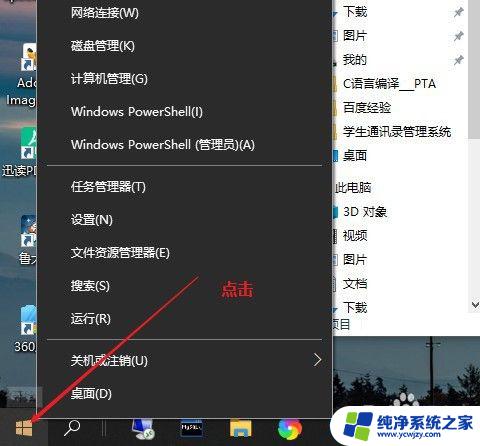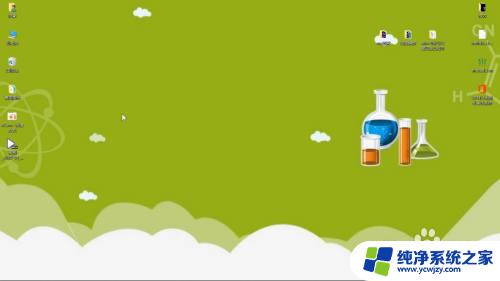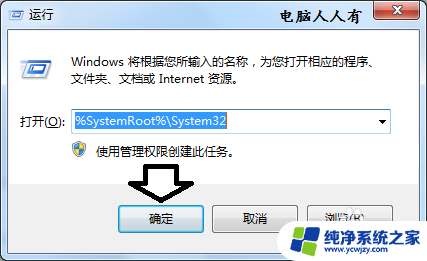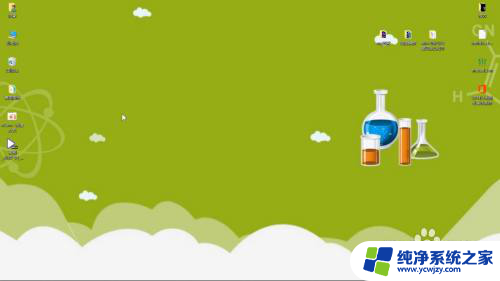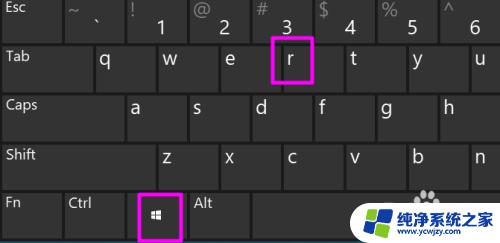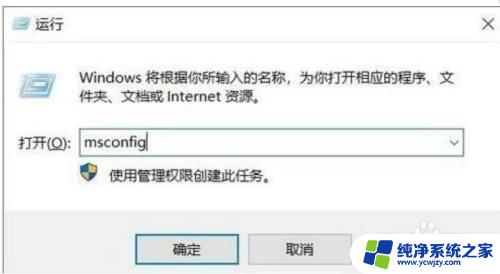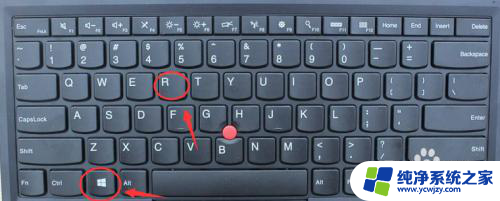win10怎么调出cmd命令窗口
更新时间:2024-08-02 13:07:35作者:yang
在Windows 10操作系统中,命令提示符(CMD)是一个非常有用的工具,可以让用户通过命令来操作系统,如果您想在Win10中调出CMD命令窗口,可以通过快捷键Win+R打开运行窗口,然后输入cmd并按下回车键即可打开命令提示符。您还可以在开始菜单中搜索cmd来找到并打开CMD命令窗口。无论是初学者还是有经验的用户,都可以通过CMD来进行系统管理和配置,提高工作效率。
具体方法:
1.在键盘上输入win+r键。下图为win键

2.系统会弹出如下窗口
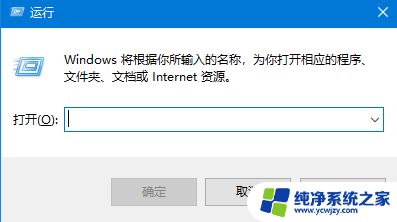
3.在输入框输入cmd,点击确定
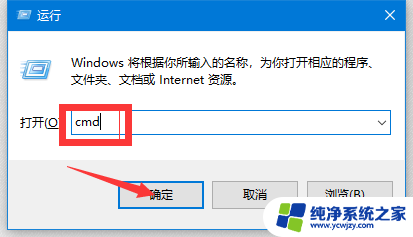
4.然后系统弹出来cmd命令框
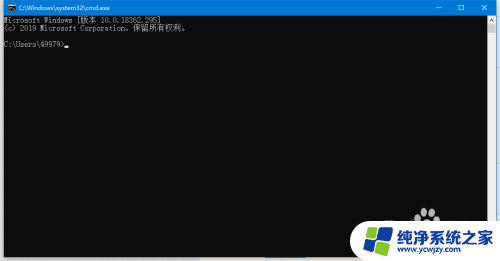
5.在命令框输入cmd,点击回车验证
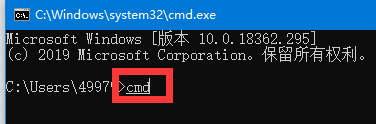
6.出现信息如下
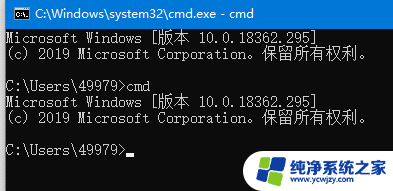
以上就是如何在win10中打开cmd命令窗口的全部内容,如果有遇到相同问题的用户,可以参考本文中介绍的步骤来进行修复,希望这对大家有所帮助。